ホームページ >ウェブフロントエンド >PS チュートリアル >PS を使用して写真に光の効果を追加する方法を教える 1 つのトリック (共有)
PS を使用して写真に光の効果を追加する方法を教える 1 つのトリック (共有)
- 奋力向前オリジナル
- 2021-08-17 14:22:556313ブラウズ
前回の記事「PSを使って石のテキストエフェクトを作成する方法をステップバイステップで教えます(スキルシェア)」では、PSを使って石のテキストエフェクトを作成するためのちょっとしたコツを紹介しました。美しい石のテキスト効果を作成します。次の記事では、PS を使用して写真に光の効果を追加する方法を紹介します。
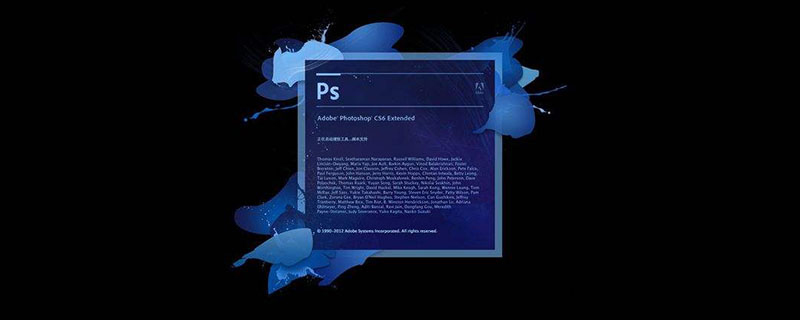
元の画像とレンダリングを次のように比較します。

PS 写真に光の効果を追加する方法
1. ps を開き、素材をインポートします。

#2. まず [探索ツール フレーム選択] を使用し、次に [Shift F6] を押してフェザーの半径を 30 ピクセルに設定します。
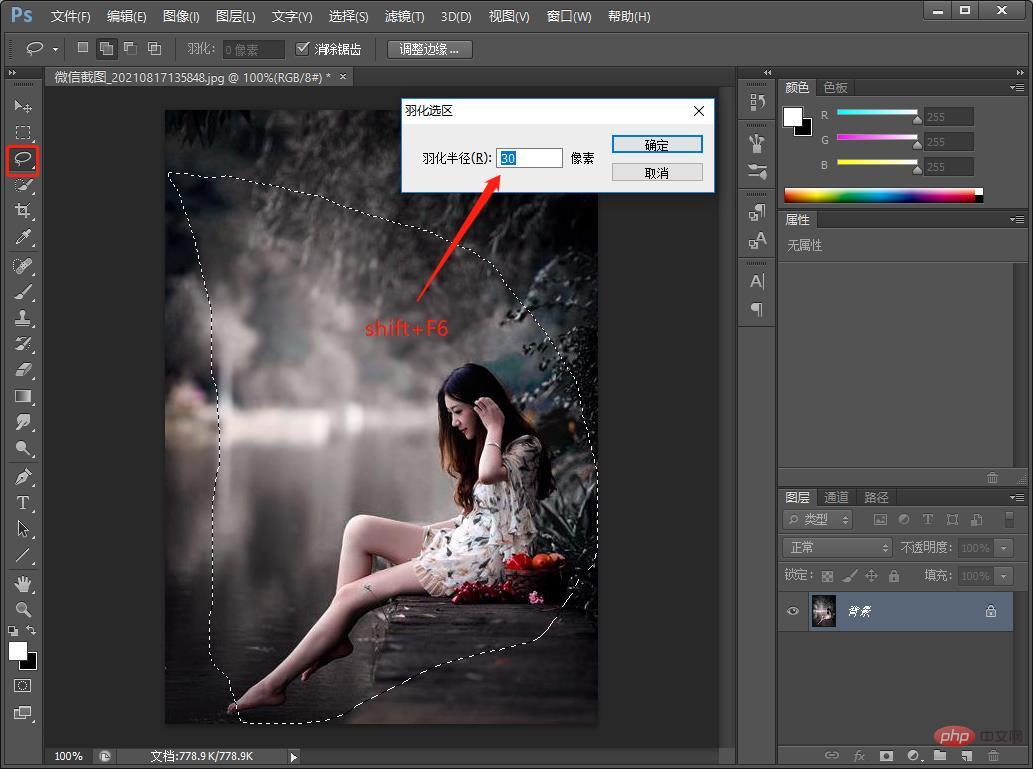
#3. 新しい空白レイヤーを作成し、白で塗りつぶします。実行方法: Alt Delete。
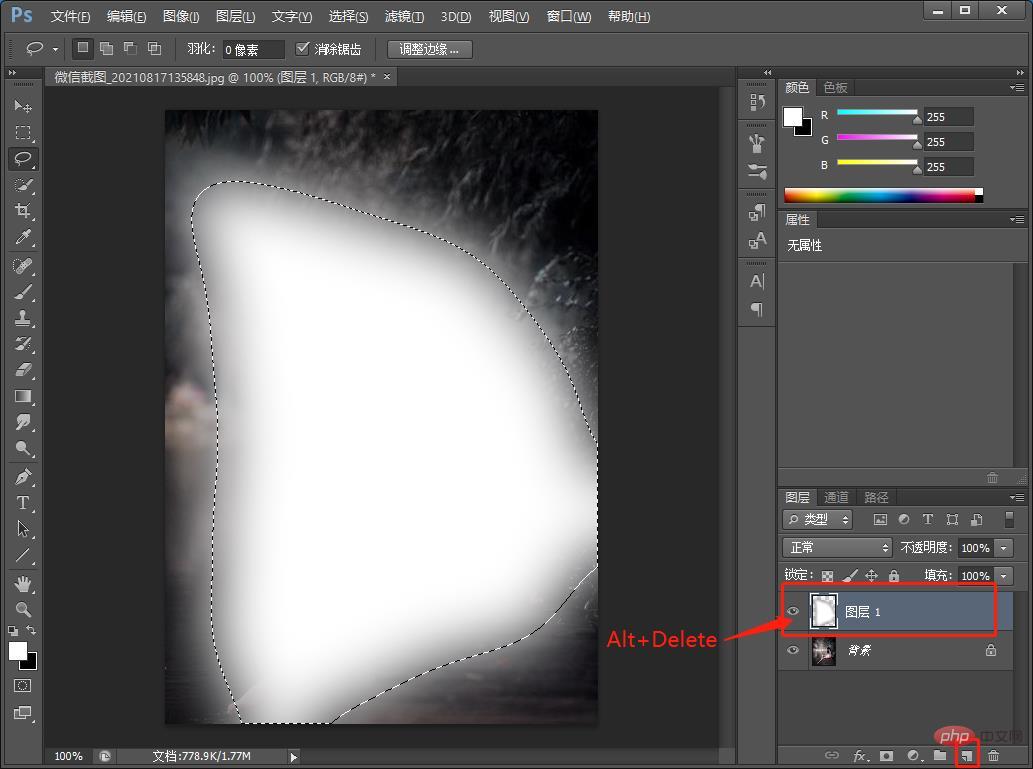
4. Ctrl D を押して選択をキャンセルし、最後に描画モード [オーバーレイ]
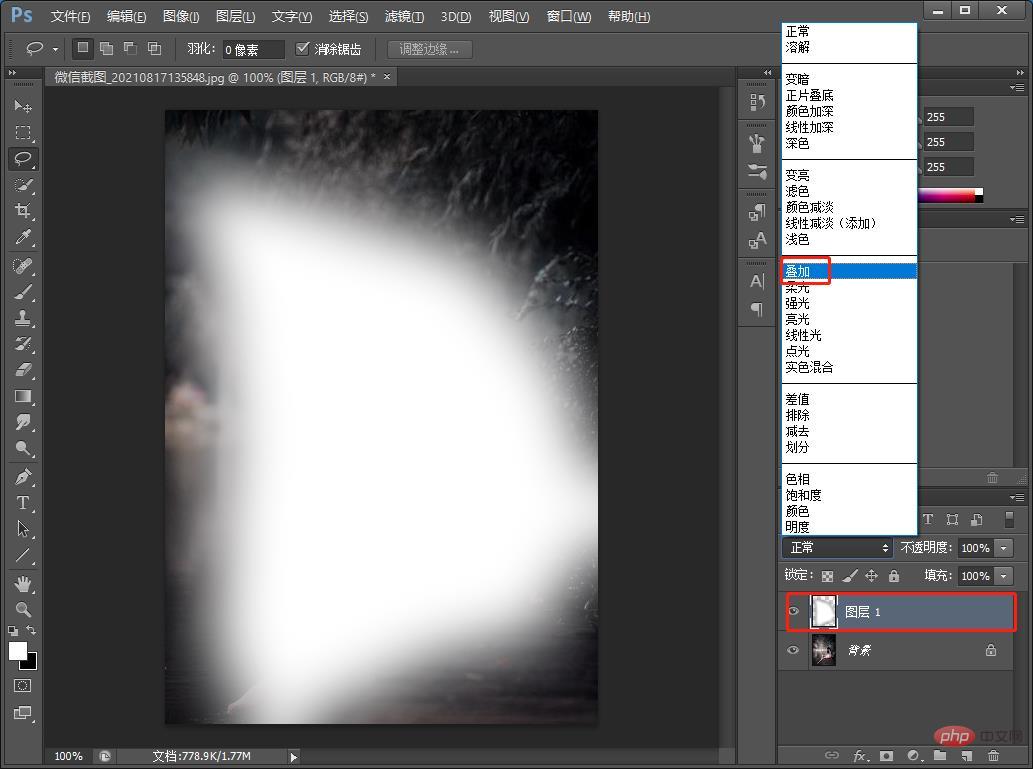
5 を選択します。光の効果が出ます。
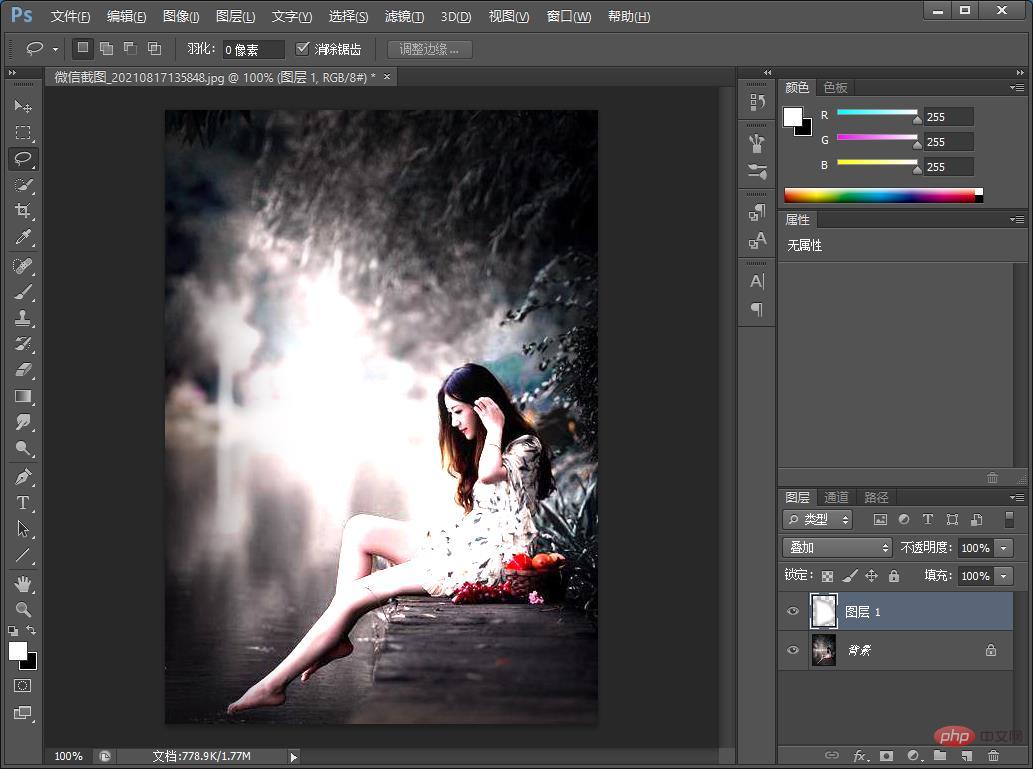
推奨学習: PS ビデオ チュートリアル
以上がPS を使用して写真に光の効果を追加する方法を教える 1 つのトリック (共有)の詳細内容です。詳細については、PHP 中国語 Web サイトの他の関連記事を参照してください。
声明:
この記事の内容はネチズンが自主的に寄稿したものであり、著作権は原著者に帰属します。このサイトは、それに相当する法的責任を負いません。盗作または侵害の疑いのあるコンテンツを見つけた場合は、admin@php.cn までご連絡ください。

